电脑IP地址冲突的解决方法(解决电脑IP地址冲突问题的实用技巧)
- 百科大全
- 2024-10-01
- 33
在使用计算机网络时,经常会遇到电脑IP地址冲突的问题。当两台或多台电脑在同一网络上拥有相同的IP地址时,就会导致通信故障和网络连接问题。为了帮助大家解决这一常见的网络问题,本文将详细介绍如何解决电脑IP地址冲突,并提供一些实用的技巧。
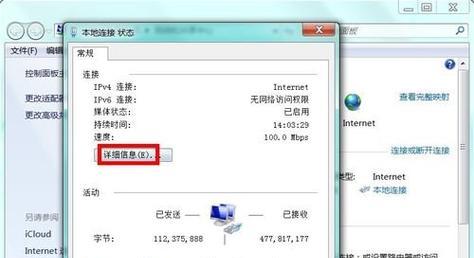
一:如何判断电脑IP地址是否冲突
在解决电脑IP地址冲突之前,首先需要确认是否存在IP地址冲突。通常,当电脑出现IP地址冲突时,会弹出警告窗口或提示信息。还可以通过命令行工具输入ipconfig指令,查看各个电脑的IP地址和子网掩码是否相同。
二:通过重新获取IP地址解决冲突问题
一种简单有效的解决方法是通过重新获取IP地址来解决冲突问题。可以在电脑的网络设置中,选择“自动获取IP地址”的选项,使系统自动分配新的IP地址。这样可以避免与其他电脑冲突,恢复正常的网络连接。
三:使用IP地址管理工具解决冲突问题
除了手动重新获取IP地址外,还可以使用一些IP地址管理工具来解决冲突问题。这些工具可以扫描网络中所有设备的IP地址,并显示冲突的情况。用户可以根据显示的结果进行相应的调整和修改,避免冲突问题的发生。
四:修改本地连接设置以解决冲突问题
有时,IP地址冲突可能是由于本地连接设置错误引起的。在网络连接属性中,可以手动修改IP地址、子网掩码和默认网关等设置,确保与其他设备的设置不重复。这样可以有效地解决IP地址冲突问题。
五:通过修改路由器设置解决冲突问题
如果是在家庭或办公室中使用路由器连接多台电脑,也有可能出现IP地址冲突的情况。此时,可以尝试通过登录路由器管理页面,手动修改IP地址分配范围,避免与其他设备冲突。
六:使用静态IP地址分配解决冲突问题
另一种解决方法是使用静态IP地址分配。通过手动为每台电脑设置独立的IP地址,可以避免IP地址冲突。但是需要注意的是,静态IP地址分配需要确保每台电脑的IP地址唯一且不会与其他网络设备冲突。
七:检查网络设备是否正常工作
除了以上方法,还可以检查网络设备是否正常工作,例如网卡是否损坏或驱动程序是否过时。有时,网络设备的问题也会导致IP地址冲突。如果发现设备故障,应及时更换或修复以解决问题。
八:更新网络设备固件以解决冲突问题
网络设备固件的更新可以修复一些软件漏洞和错误,有助于解决IP地址冲突问题。用户可以访问设备制造商的官方网站,下载最新的固件版本,并按照说明进行更新。
九:清除ARP缓存以解决冲突问题
ARP缓存记录着计算机网络中的IP地址和MAC地址对应关系。有时,ARP缓存的错误数据可能导致IP地址冲突。用户可以通过命令行工具输入arp-d指令来清除ARP缓存,从而解决冲突问题。
十:增加子网划分以避免冲突问题
当网络中的设备越来越多时,可以考虑增加子网划分,将网络划分为多个子网。每个子网使用独立的IP地址范围,可以避免不同子网间的IP地址冲突问题,提高网络效率。
十一:禁用重复的网络设备以解决冲突问题
如果发现有多个相同的网络设备在同一网络上运行,可能会导致IP地址冲突。此时,可以暂时禁用其中一个设备,或者更换设备以避免冲突。
十二:与网络管理员协商解决冲突问题
在企业或大型网络环境中,可能需要与网络管理员协商解决IP地址冲突问题。网络管理员通常具备专业知识和经验,可以提供更专业的解决方案和支持。
十三:定期检查网络配置以预防冲突问题
为了预防电脑IP地址冲突的发生,用户应定期检查网络配置,尤其是在增加新设备或调整网络设置后。及时发现并解决潜在的冲突问题,可以保证网络的稳定和正常运行。
十四:加强网络安全以避免IP地址冲突
IP地址冲突有时可能是恶意攻击或未经授权的设备接入网络所致。为了防止此类问题,用户应加强网络安全,例如使用强密码、配置防火墙和加密传输等。
十五:
电脑IP地址冲突是常见的网络问题,但通过采取一些简单的措施,我们可以有效地解决这一问题。无论是重新获取IP地址、使用IP地址管理工具还是调整网络设备设置,都可以帮助我们避免IP地址冲突并保持网络的稳定连接。
一步步教你解决电脑IP地址冲突问题
在使用电脑的过程中,我们常常会遇到IP地址冲突的问题,当两台或更多设备在同一个网络上使用了相同的IP地址时,会导致网络连接出现故障。本文将详细介绍解决电脑IP地址冲突的方法,帮助读者轻松解决此类问题。
一、什么是IP地址冲突
IP地址是计算机在网络上进行通信时的唯一标识符,由一串数字组成。当两台或更多设备使用了相同的IP地址时,就会导致IP地址冲突。这样就会造成网络连接问题,使得设备无法正常访问互联网或进行内部通信。
二、查看IP地址冲突
1.打开命令提示符
2.输入"ipconfig"命令并回车
3.查找"IPv4地址"字段
4.若多台设备显示相同的IPv4地址,说明存在IP地址冲突
三、解决方法重新启动设备
1.关闭所有设备并断开网络连接
2.逐个重新启动设备
3.等待设备重新连接到网络
四、解决方法释放和续订IP地址
1.打开命令提示符
2.输入"ipconfig/release"命令并回车,释放当前的IP地址
3.输入"ipconfig/renew"命令并回车,获取新的IP地址
五、解决方法修改IP地址
1.打开控制面板
2.进入网络和共享中心
3.点击"更改适配器设置"
4.右键点击网络连接,并选择"属性"
5.双击"Internet协议版本4(TCP/IPv4)"
6.在弹出窗口中选择"使用下面的IP地址"
7.输入一个不冲突的IP地址、子网掩码和默认网关
8.点击"确定"保存设置
六、解决方法使用静态IP地址
1.打开控制面板
2.进入网络和共享中心
3.点击"更改适配器设置"
4.右键点击网络连接,并选择"属性"
5.双击"Internet协议版本4(TCP/IPv4)"
6.在弹出窗口中选择"使用以下IP地址"
7.输入一个唯一的静态IP地址、子网掩码和默认网关
8.点击"确定"保存设置
七、解决方法重置网络设备
1.关闭所有设备并断开网络连接
2.重置网络路由器或交换机
3.逐个重新启动设备
4.等待设备重新连接到网络
八、解决方法使用网络管理工具
1.下载并安装网络管理工具
2.打开工具并扫描网络连接
3.检测并修复IP地址冲突问题
九、解决方法咨询网络服务提供商
1.联系网络服务提供商的客服部门
2.详细描述IP地址冲突问题
3.按照客服人员指示进行操作
十、避免IP地址冲突的方法
1.使用动态IP地址分配方式
2.配置路由器或交换机进行IP地址管理
3.定期检查和维护网络设备
十一、
IP地址冲突是一个常见的网络问题,但通过一些简单的操作,我们可以轻松解决。本文介绍了多种解决方法,包括重新启动设备、释放和续订IP地址、修改IP地址、使用静态IP地址、重置网络设备和使用网络管理工具等。在遇到IP地址冲突时,读者可以根据具体情况选择适合自己的解决方法,以保证网络连接的稳定和正常运行。
十二、参考资料
1.https://support.microsoft.com/zh-cn/windows/%E8%A7%A3%E5%86%B3-ip-%E5%9C%B0%E5%9D%80%E5%86%B2%E7%AA%81%E9%97%AE%E9%A2%98-d8a2b4b6-18d1-2f40-5ca8-7061cc415160
2.https://www.lifewire.com/what-is-an-ip-address-conflict-818381
3.https://www.linksys.com/cn/support-article/?articleNum=135561
版权声明:本文内容由互联网用户自发贡献,该文观点仅代表作者本人。本站仅提供信息存储空间服务,不拥有所有权,不承担相关法律责任。如发现本站有涉嫌抄袭侵权/违法违规的内容, 请发送邮件至 3561739510@qq.com 举报,一经查实,本站将立刻删除。